文章目录
一、前言
当我们跑深度学习的代码时,有时会遇到特殊的环境,像高版本的python、torch等,可能就要求高版本的 CUDA,此时我们就需要多个 CUDA 版本,并能灵活切换。
本教程是针对Windows系统上已经安装一个 CUDA 后的环境,如果首次安装 CUDA 环境,可以查看我主页的保姆级教程。
本文是在已有 CUDA10.2 环境d的情况下安装 CUDA12.2。
二、安装 CUDA
1.确定是否支持所需的 CUDA 版本
1、右键 -> NVIDIA 控制面板;或者直接在任务栏上点击 NVIDIA 控制面板。
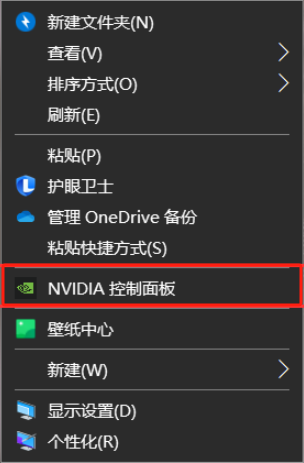
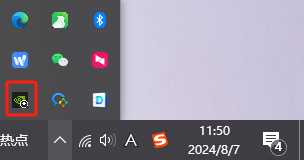
2、点击左下角系统信息
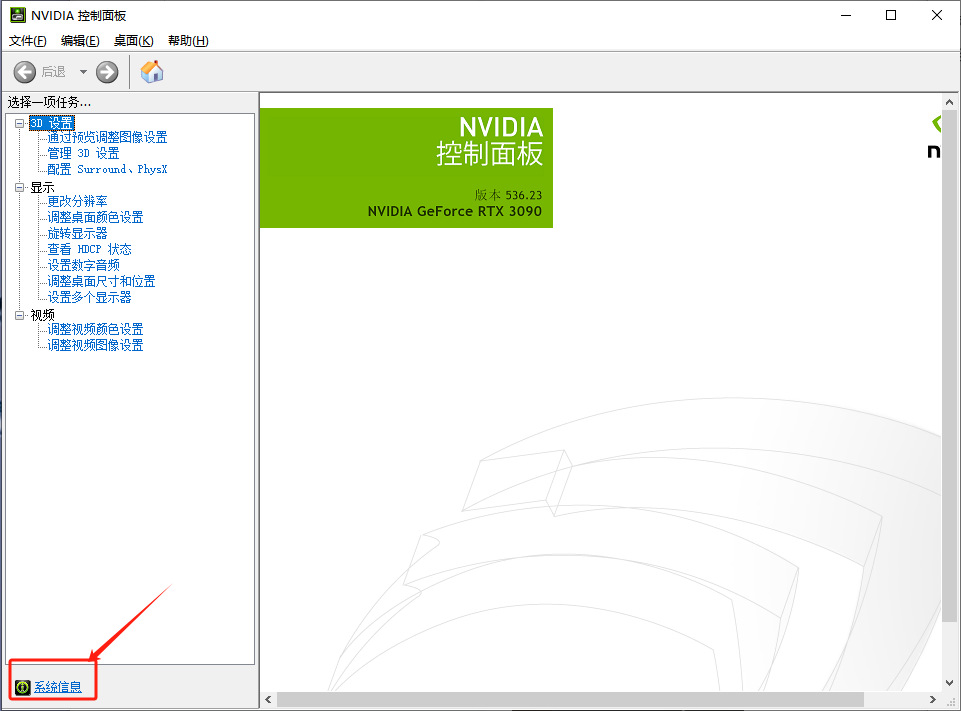
3、选择组件,在 3D 设置的 NVCUDA64.dll 中可以看到最高可以支持的 CUDA 的版本,如下图,可以看出我能支持 12.2.79。

所以在安装新版本的 CUDA 时,一定要低于该版本,这是由硬件决定的。由于在某些情况下要用到2.2.0以上版本的pytorch,而现在2.2.0到最新版本的pytorch要求的是CUDA 11.8和CUDA 12.1,为了以后不用再更新CUDA版,这里我直接一步到位的装12.1版本。
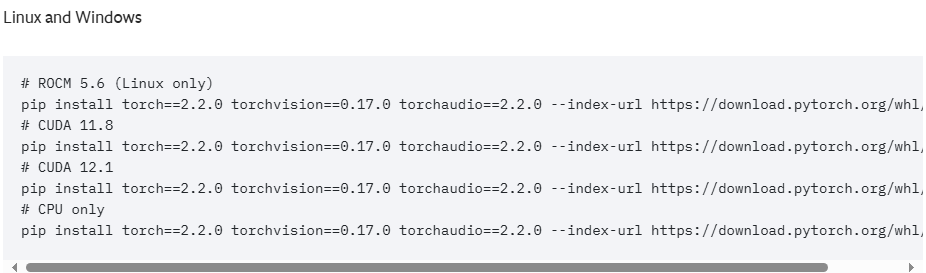
2.下载CUDA
CUDA官方下载地址
1、找到对应版本
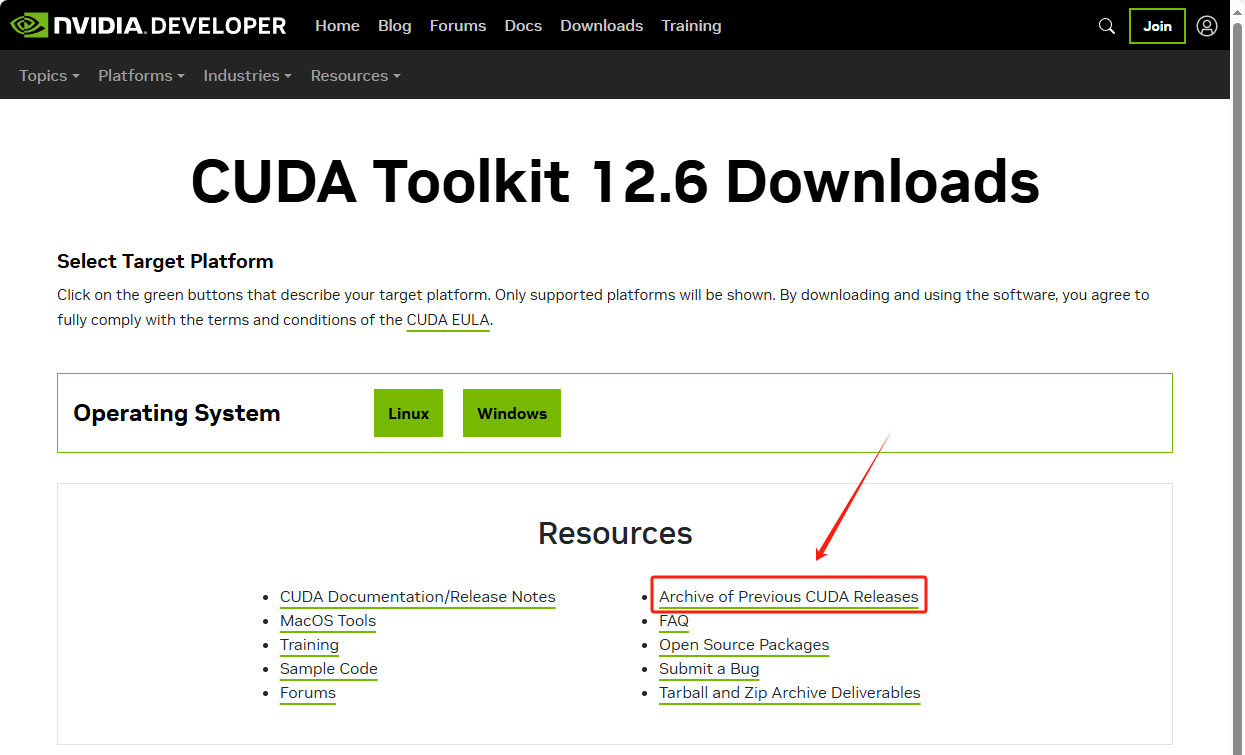








 最低0.47元/天 解锁文章
最低0.47元/天 解锁文章
















 2万+
2万+

 被折叠的 条评论
为什么被折叠?
被折叠的 条评论
为什么被折叠?










